.png)
これから週報をExcelで作成しようとしている方は、具体的な作り方や運用上のメリット・デメリットを知りたいと考えるのではないでしょうか。週報を活用すれば上司が定期的に部下の業務状況を確認できるほか、定期的に部下自身が業務を振り返ることで、業務の改善を行うきっかけにもなります。
この記事ではExcelで週報を作成する具体的な方法とフォーマット作成のコツ、Excel週報のメリット・デメリットをご紹介します。最後には週報の作成・運用が容易となる、Teams × アプリを活用した方法もご紹介しますので、ぜひ参考にしてください。
※Teamsを活用した日報・週報については以下の記事でも詳しく解説しています。
Teams更新アプリを活用した報告書の運用・業務(タスク)状況の管理方法
週報とは、一週間で行った業務の内容や成果を上司に報告するための資料です。
また、気づきや反省点、来週以降の業務内容や課題なども記載することで、自身の業務の振り返りや業務改善のきっかけにもなるでしょう。
週報の作成時は、単に報告するための資料ではなく、業務改善用の資料ととらえて作成することが大切です。
週報をExcelで作成するには、まず項目を決め、その後フォーマットを作成します。
それぞれ具体的に解説します。
まずは週報に記載する項目を決めます。
具体的には以下のような項目を記載すると良いでしょう。
業務内容を日ごとに記載するようにすると、週報を書くこと自体が手間になってしまいますので、一週間の業務をまとめて報告するフォーマットにすることをオススメします。
次にフォーマットを作成します。
週報の作成都度Excelで一から作成していると非常に時間がかかるので、必ずフォーマットを作成し、コピーして運用するようにしましょう。
Excelでフォーマットを作成する際は、デフォルトでは長方形になっているセルを正方形にすることをオススメします。
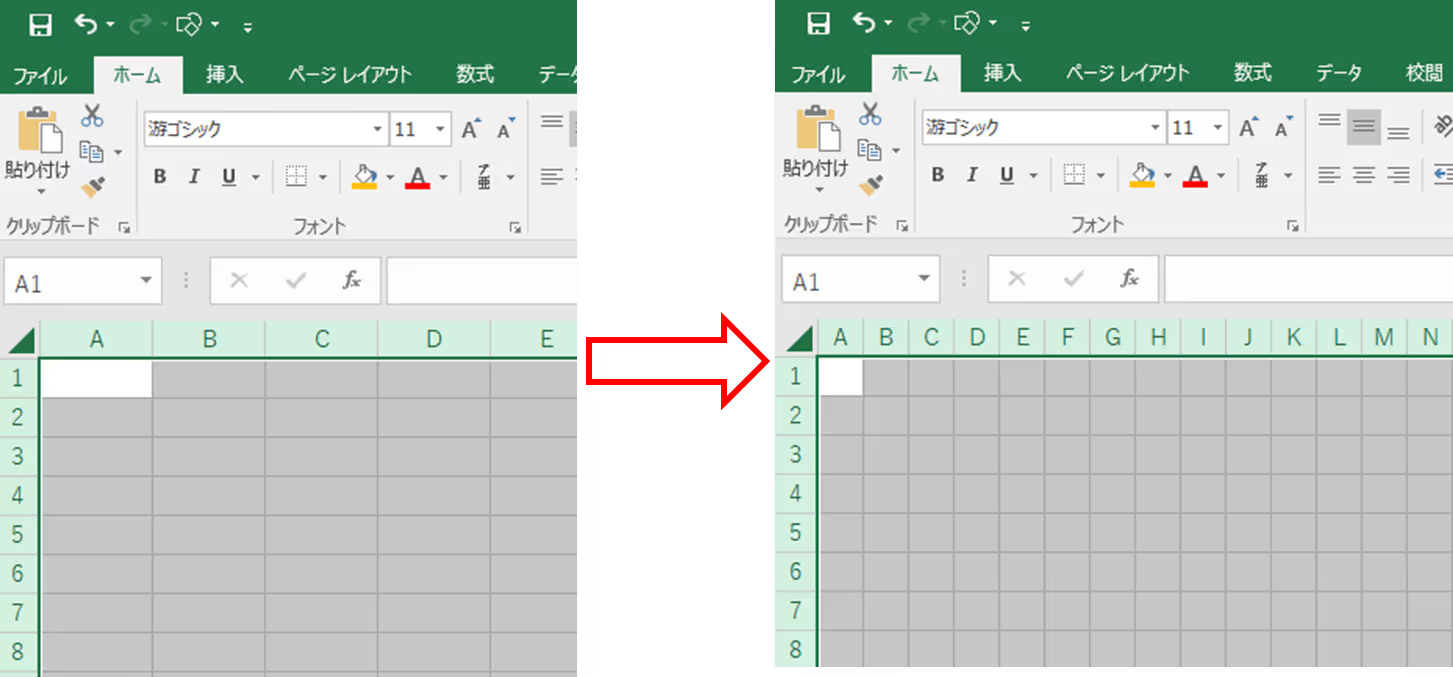
このようにしておくことで、好きなところでセルの結合が出来る、枠の大きさを決めやすい等といったメリットがあります。
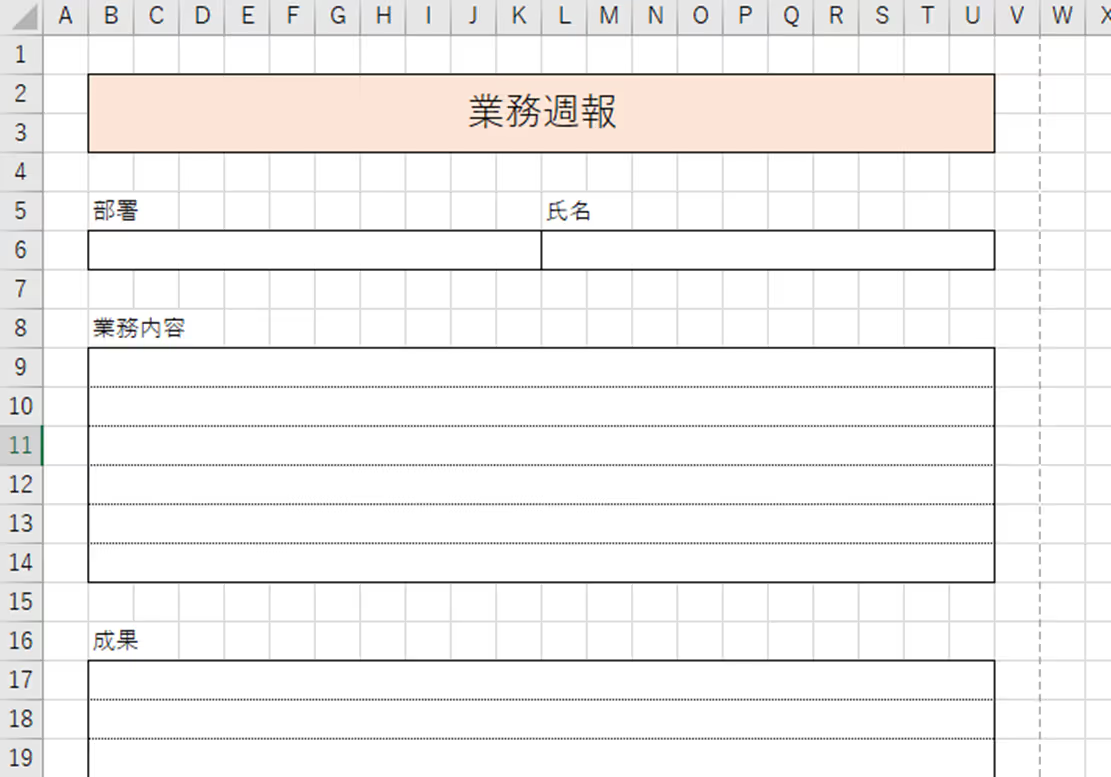
また、印刷することがある場合は、改ページ目安の点線を表示するようにしましょう。

表示するには「Excelのオプション」>「詳細設定」画面を表示して、「改ページを表示する」にチェックを入れましょう。
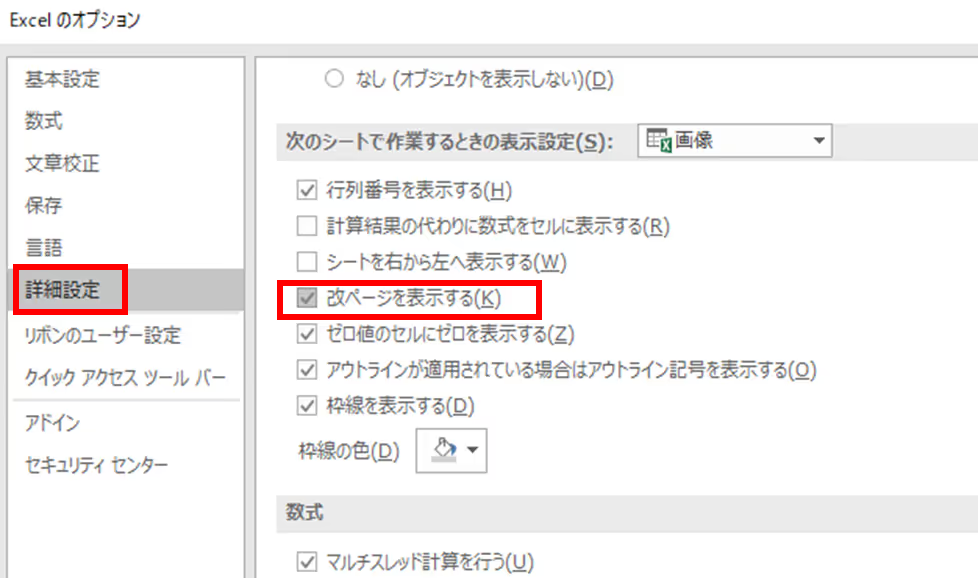
週報をExcelで作成するメリットは以下の通りです。
Excelは普段業務で頻繁に使用されるケースが多く、自由度も高いため週報の作成や運用に取り組みやすいでしょう。
それぞれ詳しく解説しますので、参考にしてください。
Excelは非常に便利なツールです。
本来Excelは表計算ソフトですが、その使いやすさから様々な用途に使用されることがあります。
普段業務でExcelを頻繁に使う方は、Excelでの週報作成や運用に取り組みやすいというメリットがあるでしょう。
週報のフォーマットを自由に作成できるという点もメリットの一つです。
先ほどご紹介したコツを踏まえて週報のフォーマットをExcelで作成すれば、枠の大きさや背景色など様々なものを自由に設定できます。
チームごとに少しづつ週報のフォーマットを変えたい場合であっても、作成や変更が容易なため、好きなフォーマットで週報の作成・運用が可能です。
すでにExcelが社内で使用できる場合は、無料で週報を作成して運用できるという点も大きなメリットです。
週報を作成するだけのために追加でコストを支払うというのは、会社側からもなかなか許可が下りないケースが多いでしょう。
既にあるツールを活用して週報を作成できるというのは非常に大きなメリットですよね。

一方で、週報をExcelで作成するデメリットは以下の通りです。
Excelで週報を作成して運用すると、データの検索性が低く探しづらいことや、入力漏れが起きてしまうというデメリットがあります。
それぞれ詳しく解説しますので、参考にしてください。
週報は一週間単位ごとに作成するため、運用期間が長ければその分Excelファイルが多くなっていきます。
もし特定の週のデータを見返したいとなった際、ファイルを探すのが大変です。
このようにファイルが多くなると特定のデータを探しづらいという点がデメリットの一つです。
データを見返す際は一覧形式でデータを探したいことや、特定の文字で検索したいといったことは少なくないでしょう。
しかしExcelで週報のフォーマットを作成して運用すると、中身の一覧表示や検索ができません。
週報を作成する大きな目的の一つに「業務の振り返りによる業務改善」がありますが、データの検索や一覧表示がしづらいと、振り返り自体がしづらくなってしまうというデメリットもあります。
Excelでは項目の必須設定などはできず、あくまで入力者に依存することになります。
もし週報の提出後に入力漏れが発覚した場合は、その週報を差し戻して、作成者に記入してもらい再度提出と2度手間になってしまいます。
このようなことをシステム的に防ぐことができないというのもデメリットの一つです。
.png)
※researcHR(リサーチャー)は、Teams/Slackに追加するだけでチームの「誰が・何を知っているか」を集約・共有するアプリです。
最後にExcelではなく「Microsoft Teams」とTeamsアプリの「Forms」で週報を作成し、運用する方法をご紹介します。
Teamsの説明から、Formsで週報を作成する方法や運用する方法までご説明しますので、ぜひ参考にしてください。
Microsoft Teamsとは、Microsoft社が提供するアプリケーションです。
チャットや通話、Web会議などのコミュニケーションをはじめ、ExcelやWordなどのOffice製品の操作、さまざまな業務効率化ができるアプリの使用など、チームでの活動に便利な数多くの機能を備えているという特徴があります。
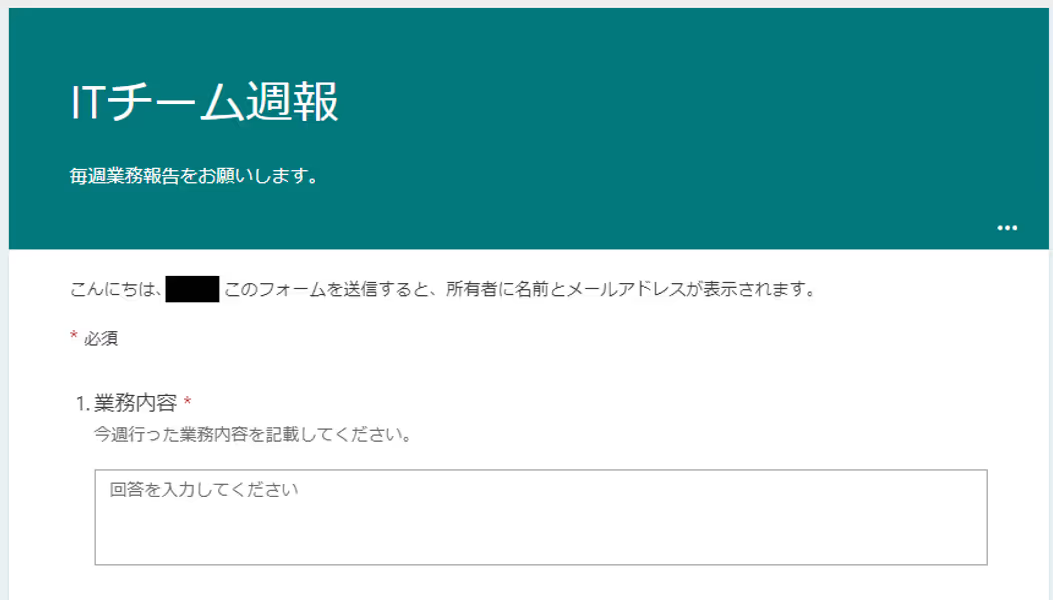
ここからは、Teams上で利用できる「Forms」アプリを使用して、週報を作成・運用する方法をご紹介します。
Formsアプリはチャネルのタブに追加して使用しますので、チャネルの「+(タブを追加)」をクリックします。

使用できるアプリが表示されますので、「Forms」をクリックします。
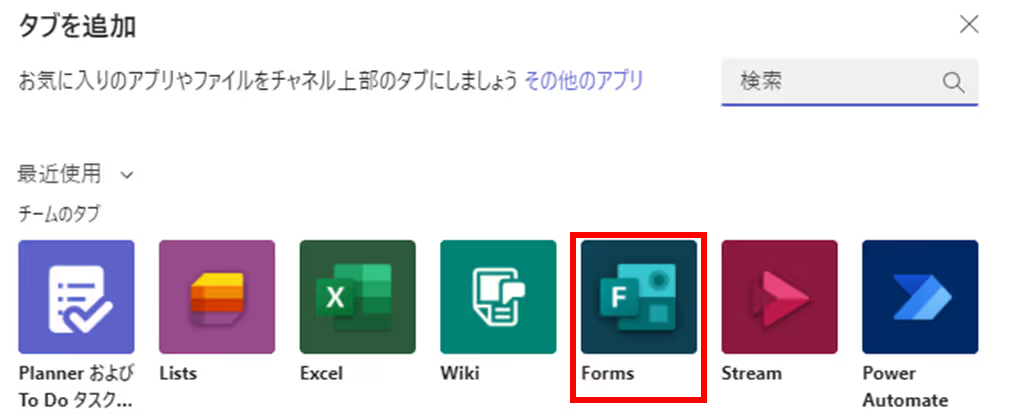
Formsの追加画面が表示されますので、任意の帳票名を入力し、「保存」ボタンクリックします。
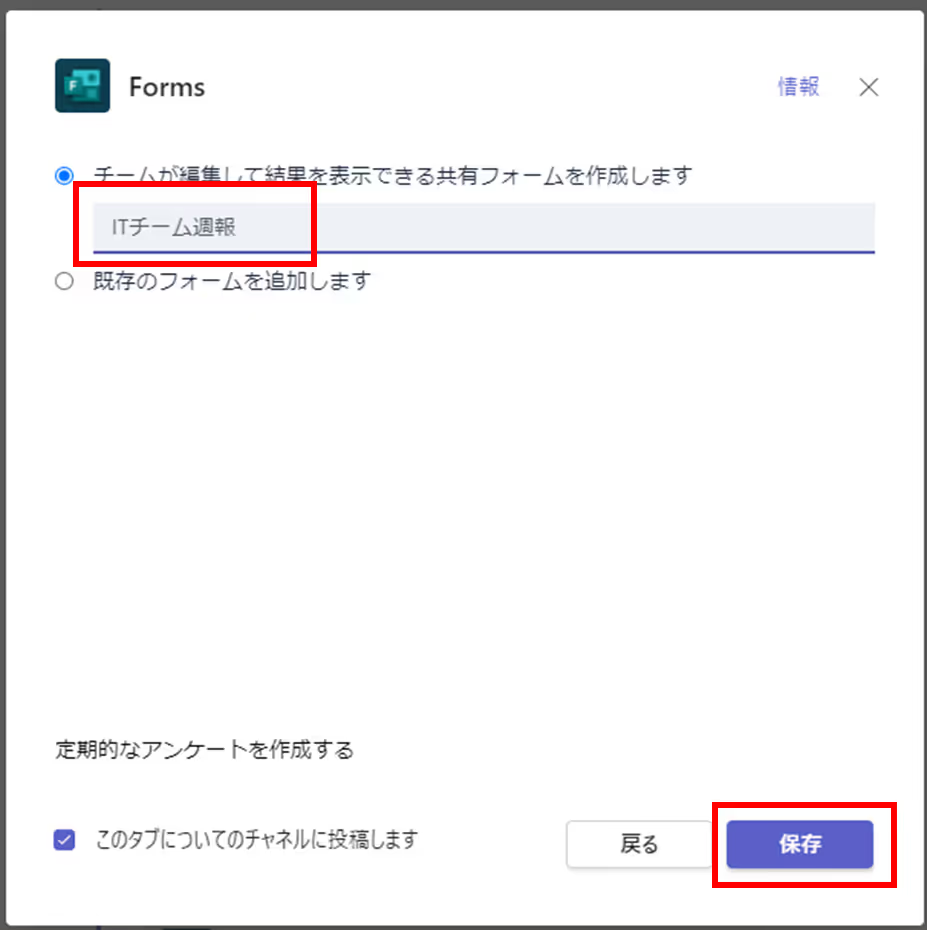
すると指定した名前のFormsタブが追加されました。
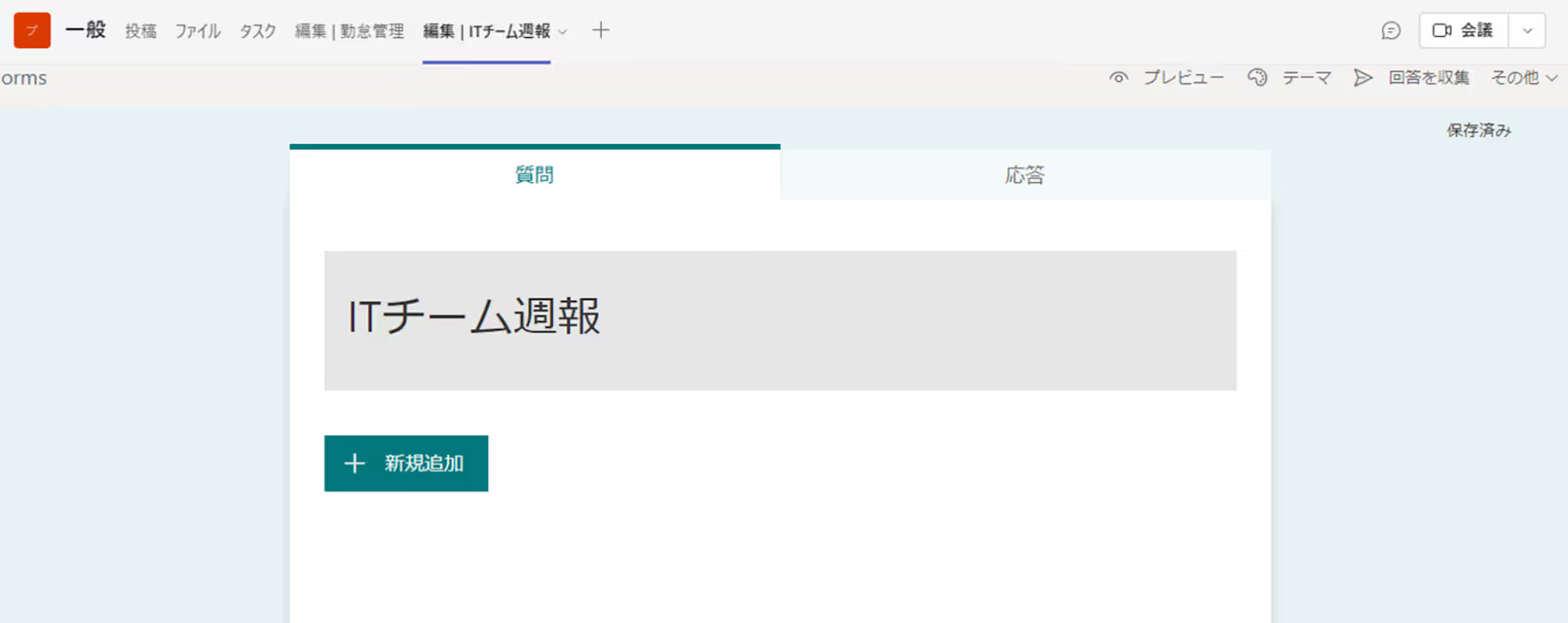
次に、このフォームが何のフォームかを分かりやすくするために、説明文を追加します。
タイトルをクリックして、以下の部分に説明文を記入します。
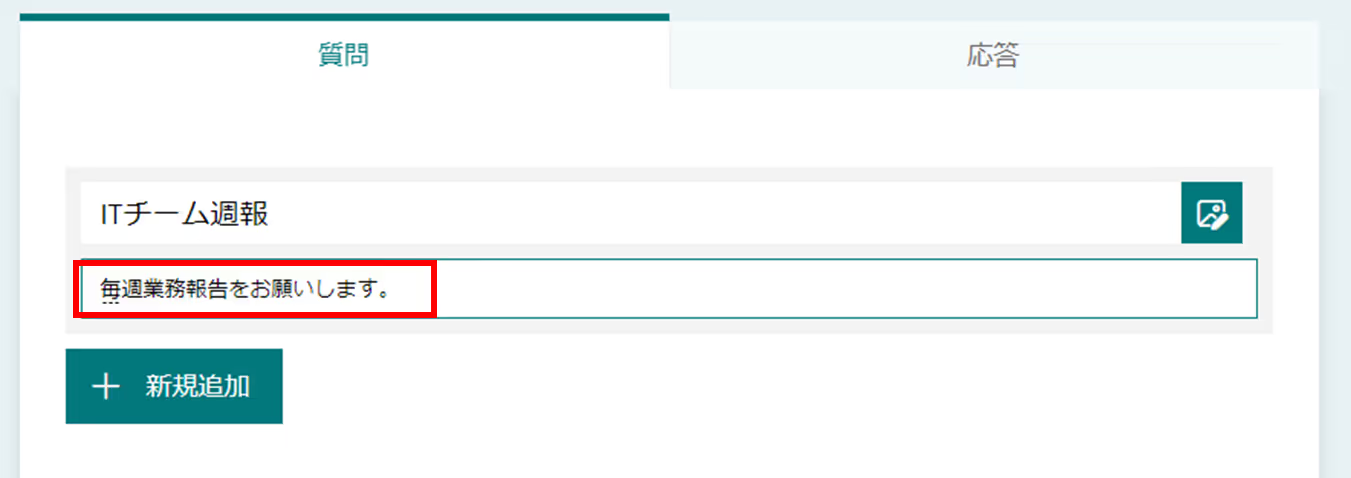
次に週次報告を行う内容を設定していきます。
「+ 新規追加」ボタンを押すと、以下のようなメニューが表示されます。これらの選択肢の中から、質問に対する回答形式を選択します。
まずは業務内容の報告欄を作成するため、「テキスト」を選択します。
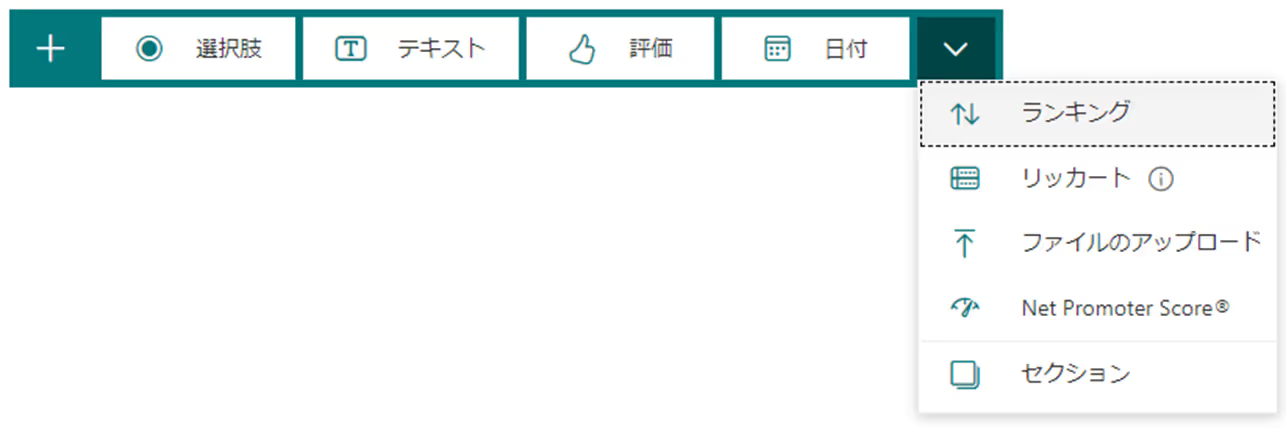
表示されたウィンドウでタイトルに「業務内容」と入力します。また、分かりやすくサブタイトルをつけるため、右下の「・・・(三点リーダー)」をクリックし、出てきたメニューから「サブタイトル」を選択します。
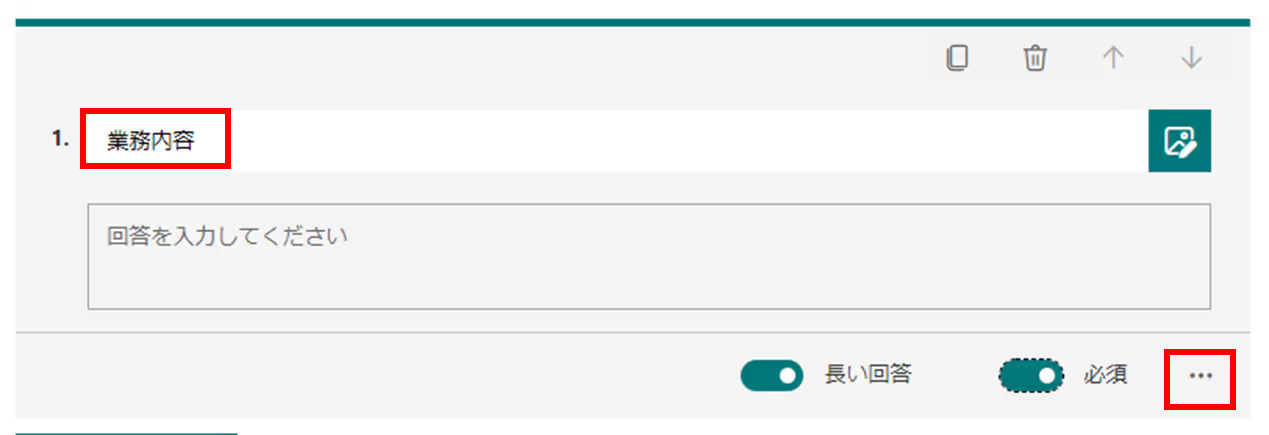
そこで表示されたサブタイトルのテキストに、分かりやすい説明文を記入しましょう。
また、業務内容は必須項目であり、かつ長文になりますので、右下の「長い回答」「必須」の両方にチェックをしましょう。
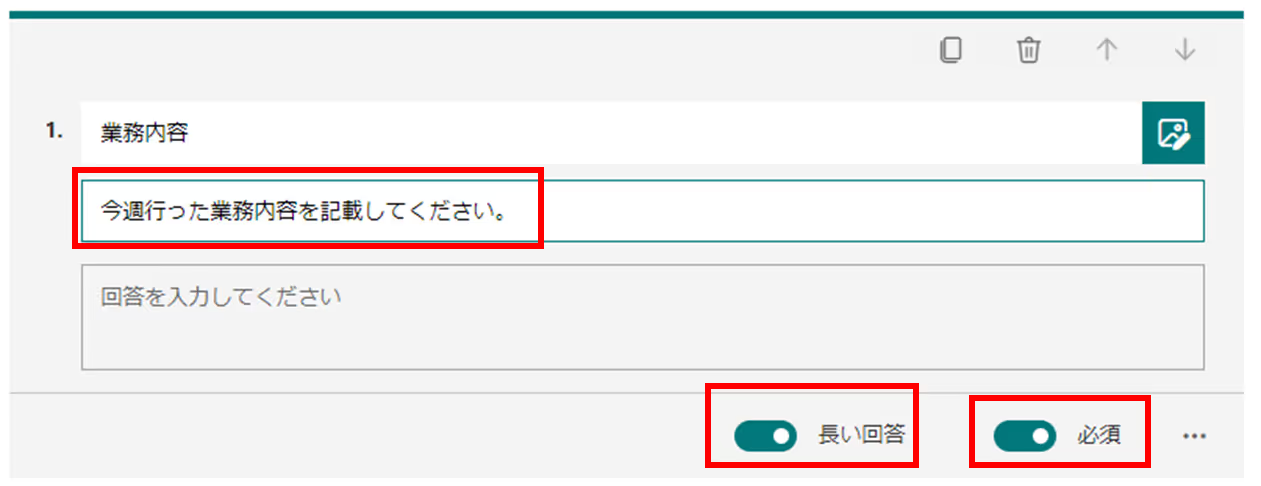
長い回答にチェックを入れると、回答の文章を改行することができますが、未チェックの場合は一行のみしか入力できず、見づらくなる可能性があります。
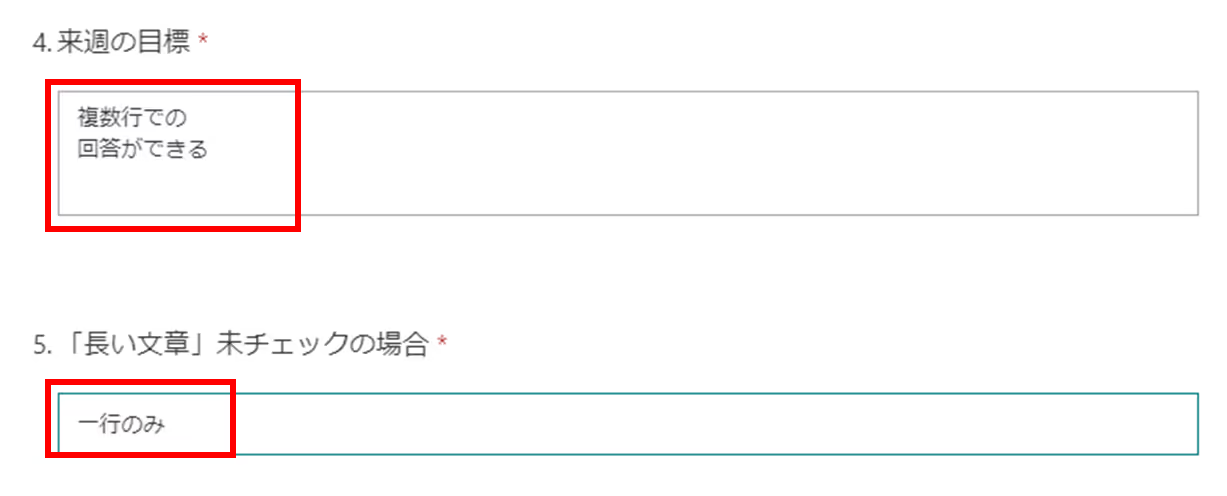
これらの操作で各項目を設定し終えたら、プレビューを確認しましょう。画面右上の「プレビュー」をクリックします。
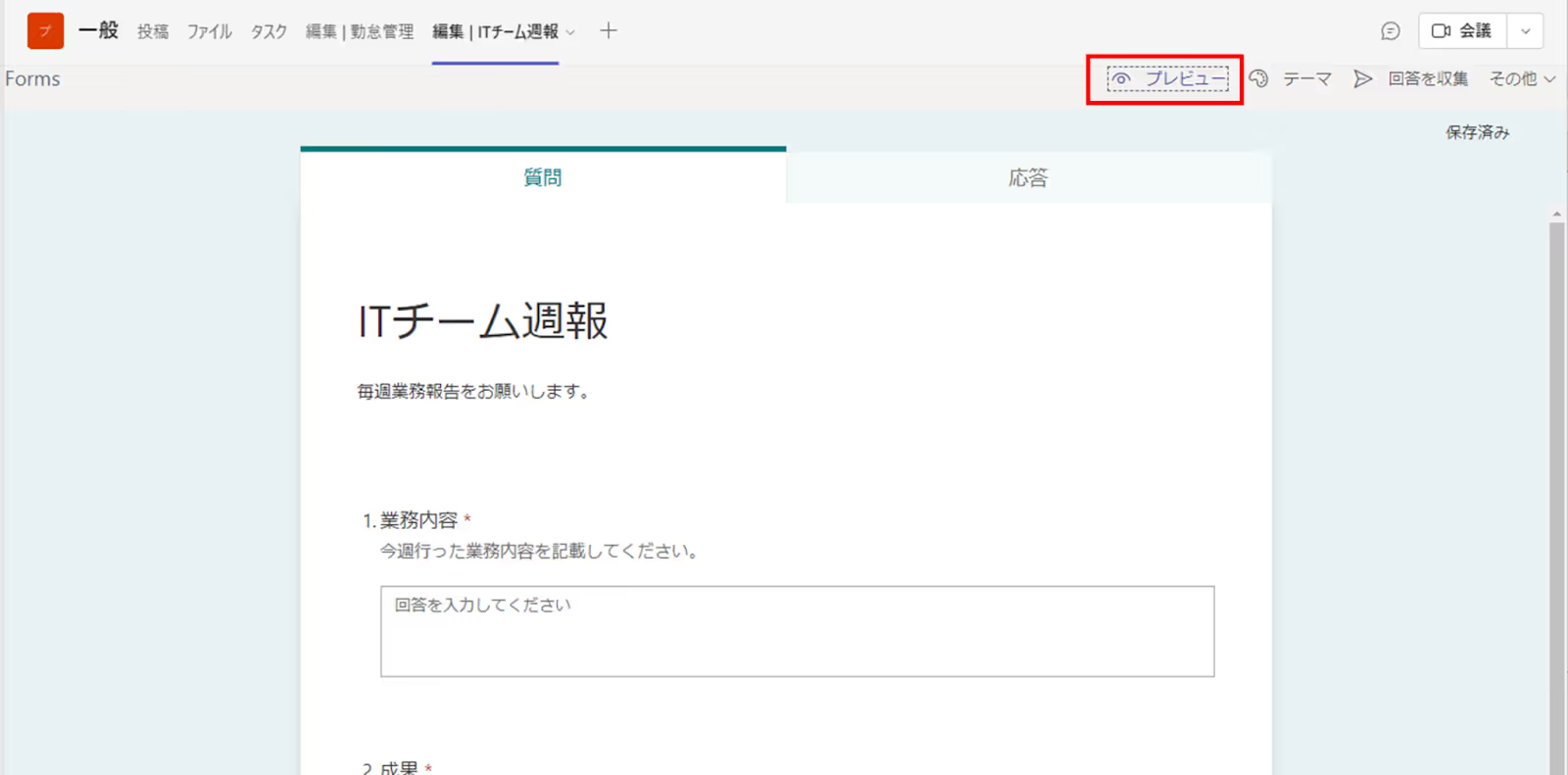
すると、回答時のプレビュー画面が表示されます。
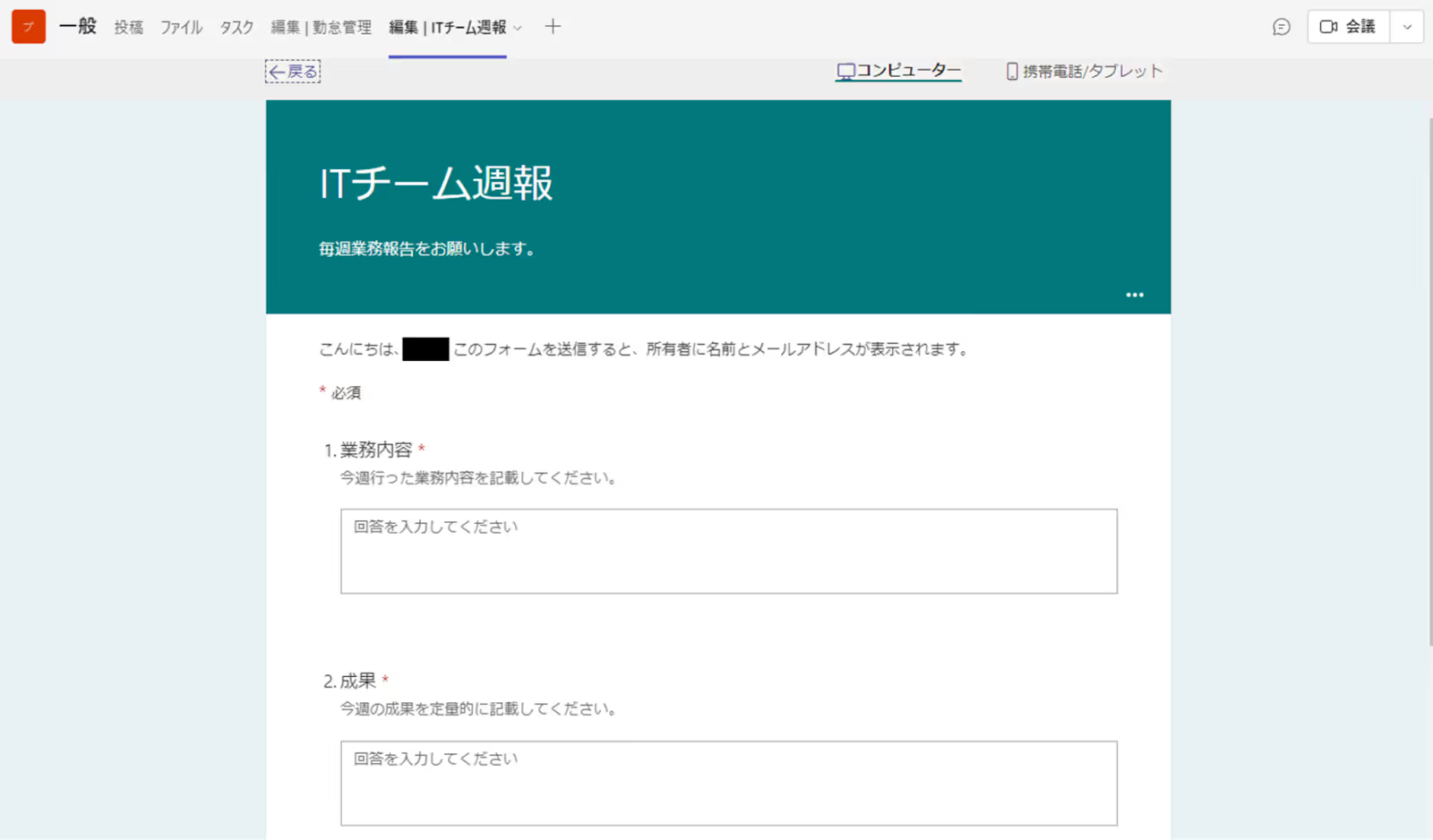
プレビューが問題なければ、一つ前の画面に戻り、「回答の収集」をクリックします。
この画面で回答をどのような方法で行うかを選択します。
URLのリンクやメール、QRコードでの共有のほか、HTMLの埋め込み式のテキストもあり、様々な方法でチームメンバーに共有が可能です。
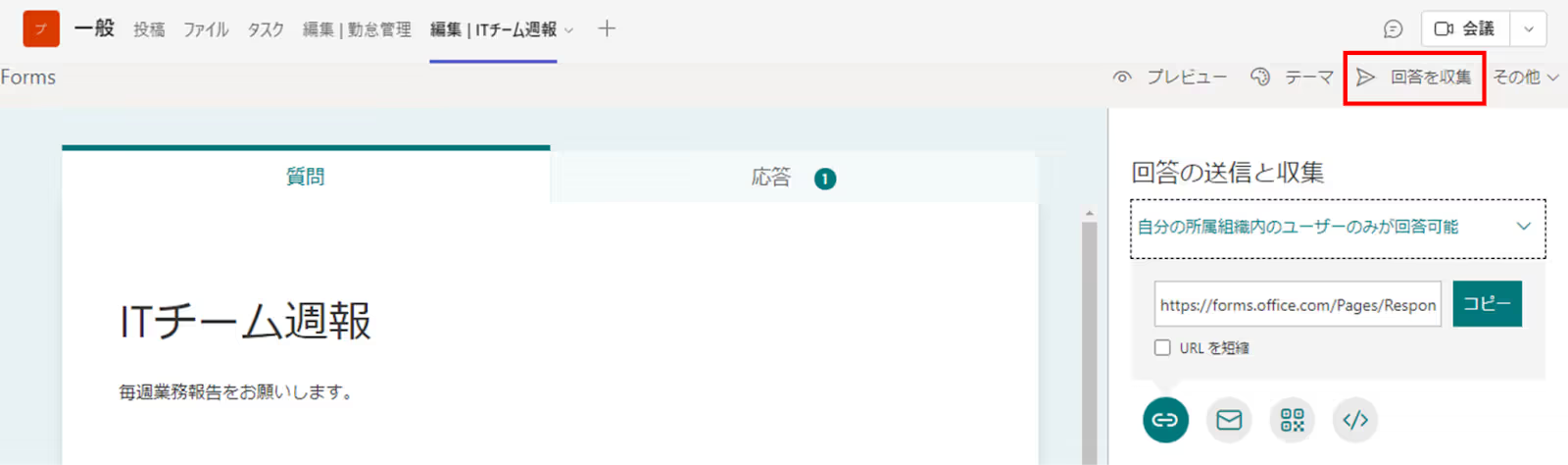
週報の回答結果は、Formsの画面の「応答」タブで確認可能です。
画面上での確認も可能ですが、「Excelで開く」を選択すれば、Excelで一覧形式での確認が可能となりますのでオススメです。
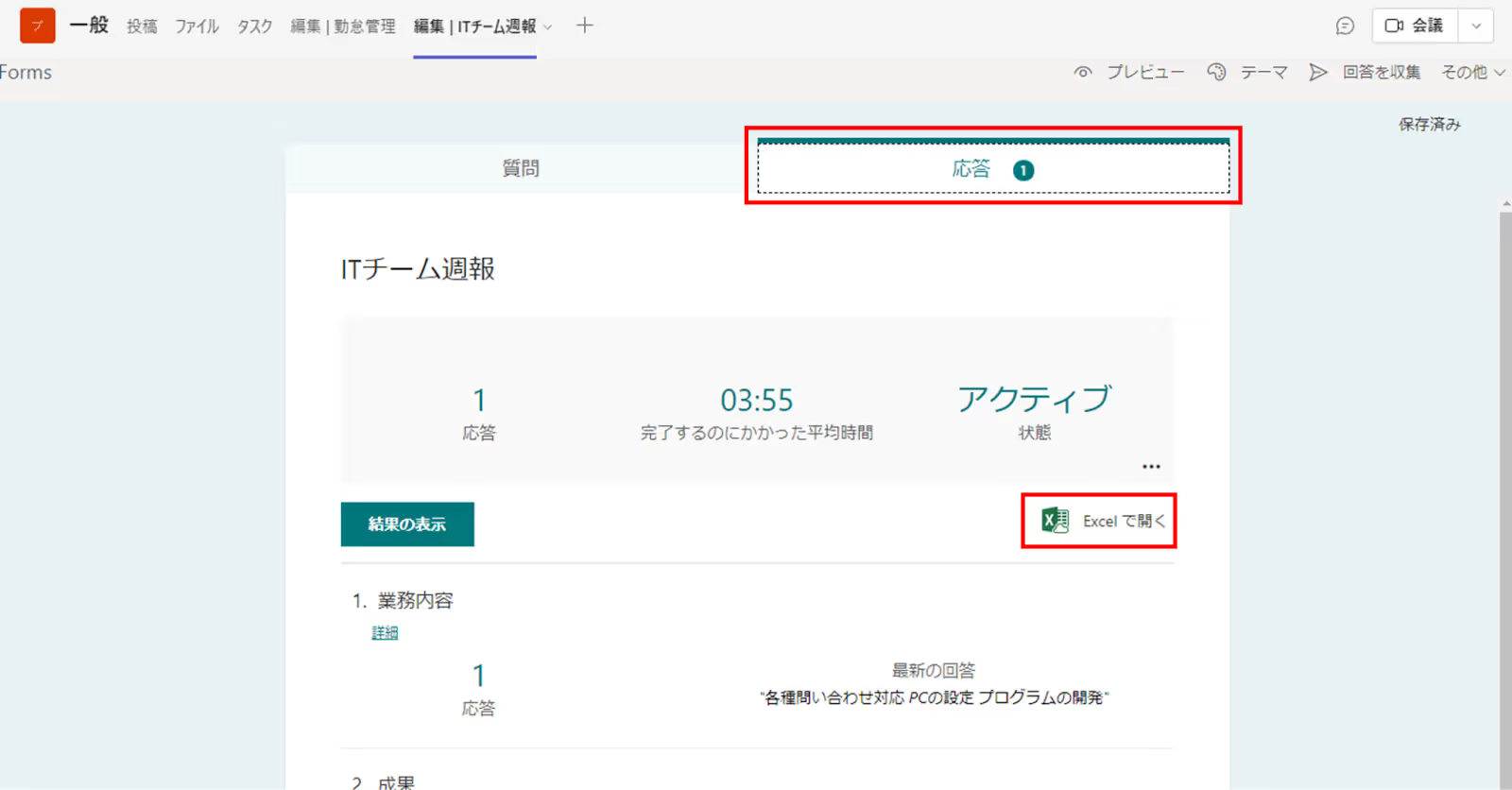
Excelで週報を作成して運用する場合、さまざまなメリット・デメリットがあります。
「Teams」とTeamsアプリの「Forms」を使用すれば、一覧形式でのデータ確認やほしいデータの検索、入力項目の必須化などが可能です。
Excelで週報運用をした際にデータの探しづらさや、入力漏れを防ぐことができない点などのデメリットが解消されます。
Teamsユーザーの方はFormsでの週報作成を検討してみましょう。
※Teamsを活用した日報・週報については以下の記事でも詳しく解説しています。
Teams更新アプリを活用した報告書の運用・業務(タスク)状況の管理方法
Excelでの運用に限界を感じている方はこちらもぜひご覧ください。
(DL無料)Teamsを活用した「脱Excel」事例集~Excel業務の負荷を削減する方法~

本記事はKBE(株)がresearcHR(リサーチャー)を提供する過程で蓄積された、現場の声やノウハウ・事例をもとに作成しております。
【Teamsに追加して使える】
社内ナレッジ共有支援サービス
researcHR(リサーチャー)
AI機能で「仕組み化・自動化」ー 伴走型の支援で設計・定着まで ー

✅ナレッジ共有、属人化の解消
✅社内問い合わせの効率化
✅新人・異動者のフォローアップ
にお困りの際はぜひご相談ください。
また、KBE(株)では、Teamsの運用・利活用コンサルティングを行っております。
企業やチームに最適のTeams運用方法を設計します。初回のご相談無料ですので、ぜひ一度お試しください。








KBE株式会社が、ナレッジ共有TeamsアプリresearcHRを提供する過程で蓄積された、様々な企業のTeamsアプリ活用事例をお伝えします。

KBE株式会社が、ナレッジ共有TeamsアプリresearcHRを提供する過程で蓄積された、様々な企業の「Teamsアプリを活用した日報/週報 運用事例やTIPS」をお伝えします。

KBE株式会社が、ナレッジ共有TeamsアプリresearcHRを提供する過程で蓄積された、様々な企業の「Teamsアプリを活用した新人オンボーディング事例やTIPS」をお伝えします。

KBE株式会社が、ナレッジ共有TeamsアプリresearcHRを提供する過程で蓄積された、様々な企業の「Teamsアプリを活用したMTG/1on1 代替事例やTIPS」をお伝えします。
KBE株式会社では、ナレッジ共有TeamsアプリresearcHRを提供しています。(Microsoft公式ソリューション、日経新聞に掲載)
その過程で蓄積された様々な企業のTeams/Slack運用事例をお伝えします。

researcHRは、Teamsに追加するだけで、
メンバーの「誰が・何を知っているか」を自動で収集し、
回答をAIが自動でポジティブ・ネガティブチェックすることで、自然なデータを算出。
さらに、算出されたデータから「要注視」ポイントをレポートでお渡しします。




“Lorem ipsum dolor sit amet, consectetur adipiscing elit. Suspendisse tincidunt sagittis eros. Quisque quis euismod lorem.”


KBE株式会社が、ナレッジ共有TeamsアプリresearcHRを提供する過程で蓄積された、様々な企業の「Teamsアプリを活用した日報/週報 運用事例やTIPS」をお伝えします。

KBE株式会社が、ナレッジ共有TeamsアプリresearcHRを提供する過程で蓄積された、様々な企業の「Teamsアプリを活用したコミュニケーションの課題解決事例やTIPS」をお伝えします。

KBE株式会社が、ナレッジ共有TeamsアプリresearcHRを提供する過程で蓄積された、様々な企業の「Teamsアプリを活用したMTG/1on1 削減事例やTIPS」をお伝えします。

KBE株式会社が提供する、researcHRの「コンディション 分析・レポート機能」の概要や、実際のケースを基にした分析レポートを資料としてお伝えします。

KBE株式会社が、ナレッジ共有TeamsアプリresearcHRを提供する過程で蓄積された、様々な企業の「Teamsアプリを活用したエンゲージメント可視化・向上の事例やTIPS」をお伝えします。

KBE株式会社が、ナレッジ共有TeamsアプリresearcHRを提供する過程で蓄積された、様々な企業の「Teamsアプリを活用した新人オンボーディング事例やTIPS」をお伝えします。

KBE株式会社が、ナレッジ共有TeamsアプリresearcHRを提供する過程で蓄積された、様々な企業の「Teamsアプリを活用した人事データ『収集』事例やTIPS」をお伝えします。

KBE株式会社が提供する、researcHRの「コンディション 分析・レポート機能」の概要や、実際のケースを基にした分析レポートを資料としてお伝えします。

KBE株式会社が、ナレッジ共有TeamsアプリresearcHRを提供する過程で蓄積された、様々な企業の「Teamsアプリを活用したノウフー(Know Who)の事例やTIPS」をお伝えします。

KBE株式会社が、ナレッジ共有TeamsアプリresearcHRを提供する過程で蓄積された、様々な企業の「Teamsアプリを活用したコンディション把握の事例やTIPS」をお伝えします。

KBE株式会社が、ナレッジ共有TeamsアプリresearcHRを提供する過程で蓄積された、様々な企業の「Teamsアプリを活用した休職・退職の検知事例やTIPS」をお伝えします。

KBE株式会社が提供する、researcHRの「コンディション 分析・レポート機能」の概要や、実際のケースを基にした分析レポートを資料としてお伝えします。

KBE株式会社では、ナレッジ共有TeamsアプリresearcHRを提供しています。
コンサルティングサービスでは、その過程で蓄積された様々な企業のTeams運用事例をお伝えします。

researcHR(リサーチャー)をはじめて知っていただく方に向けて、わかりやすく基本機能や活用シーンをご紹介します。

KBE株式会社が、ナレッジ共有TeamsアプリresearcHRを提供する過程で蓄積された、様々な企業の「Teamsアプリを活用した社内問い合わせの効率化事例やTIPS」をお伝えします。

KBE株式会社が、ナレッジ共有TeamsアプリresearcHRを提供する過程で蓄積された、様々な企業の「Teamsアプリを活用した情報共有の活性化事例やTIPS」をお伝えします。

KBE株式会社が、ナレッジ共有TeamsアプリresearcHRを提供する過程で蓄積された、様々な企業の「Teamsアプリを活用したナレッジ共有文化の定着化事例やTIPS」をお伝えします。

KBE株式会社が、ナレッジ共有TeamsアプリresearcHRを提供する過程で蓄積された、様々な企業の「デジタル・データを起点とした新しいナレッジマネジメント事例」をお伝えします。

KBE株式会社が、ナレッジ共有TeamsアプリresearcHRを提供する過程で蓄積された、様々な企業のTeams使用事例やTIPSをお伝えします。

KBE株式会社が、ナレッジ共有TeamsアプリresearcHRを提供する過程で蓄積された、様々な企業の「デジタル・データを起点とした新しいマネジメント事例」をお伝えします。

KBE株式会社が提供する、researcHRの「コンディション 分析・レポート機能」の概要や、実際のケースを基にした分析レポートを資料としてお伝えします。

KBE株式会社が、ナレッジ共有TeamsアプリresearcHRを提供する過程で蓄積された、様々な企業の「Slackを活用したマネジメント事例」をお伝えします。

KBE株式会社が、ナレッジ共有TeamsアプリresearcHRを提供する過程で蓄積された、様々な企業の「Teamsを活用したマネジメント事例」をお伝えします。

KBE株式会社が提供する、researcHRの「コンディション 分析・レポート機能」の概要や、実際のケースを基にした分析レポートを資料としてお伝えします。

KBE株式会社では、ナレッジ共有TeamsアプリresearcHRを提供しています。
コンサルティングサービスでは、その過程で蓄積された様々な企業のTeams運用事例をお伝えします。

researcHR(リサーチャー)をはじめて知っていただく方に向けて、わかりやすく基本機能や活用シーンをご紹介します。

researcHRをTeams/Slackに追加するだけで、AIがメンバーの状況を収集するため、業務の状況やナレッジが自動で蓄積されます。
既存のナレッジ共有ツールやシステムで、「ログインされない」「データ入力/更新されない」「検索・活用できない」といった悩みを抱える方は、ぜひお問い合わせください。


営業・提案資料を集約
提案作成を効率化・トップラインを向上
従業員数:5,000名以上

顧客やサプライヤーとのメール履歴を蓄積
技術ナレッジの探索を効率化
従業員数:5万名以上

メンター制度における日報として活用
退職防止やナレッジ作成の仕組み化を実現
従業員数:1万名以上

メール/電話での問い合わせ対応を置き換え
類似問い合わせを削減
従業員数:500名以上
✅ナレッジ共有、属人化の解消
✅社内問い合わせの効率化
✅新人・異動者のフォローアップ
にお困りの際はぜひご相談ください。

researcHRをTeams/Slackに追加するだけで、AIがメンバーの状況を収集するため、業務の状況やナレッジが自動で蓄積されます。
既存のナレッジ共有ツールやシステムで、「ログインされない」「データ入力/更新されない」「検索・活用できない」といった悩みを抱える方は、ぜひお問い合わせください。

※KBE株式会社が、ナレッジ共有TeamsアプリresearcHRを提供する過程で蓄積された、
様々な企業のTeams/Slack運用事例をお伝えします。